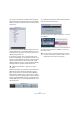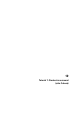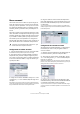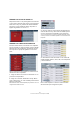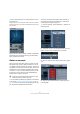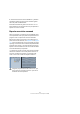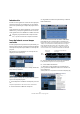Quick Start
Table Of Contents
- English
- Table of Contents
- Introduction
- System requirements and installation
- Setting up your system
- Tutorial 1: Recording audio
- Tutorial 2: Editing audio
- Tutorial 3: Recording and editing MIDI
- Tutorial 4: Working with loops
- Tutorial 5: External MIDI instruments (Cubase only)
- Tutorial 6: Mixing and effects
- Tutorial 7: Surround production (Cubase only)
- Tutorial 8: Editing audio II - tempo and groove
- Tutorial 9: Media management
- Index
- Español
- Tabla de Contenidos
- Introducción
- Requisitos del sistema e instalación
- Configuración del sistema
- Tutorial 1: Grabación de audio
- Tutorial 2: Editar audio
- Tutorial 3: Grabar y editar MIDI
- Tutorial 4: Trabajar con loops
- Tutorial 5: Instrumentos MIDI externos (sólo Cubase)
- Tutorial 6: Mezclar y efectos
- Tutorial 7: Producción surround (sólo Cubase)
- Tutorial 8: Editar audio II - tempo y groove
- Tutorial 9: Gestión de medios
- Índice alfabético
168
Tutorial 7: Producción surround (sólo Cubase)
5. Desactive los botones “Activar Grabación” y “Monitor”
de todas las pistas para evitar oír las entradas o grabar
sobre las pistas accidentalmente.
¡Enhorabuena! Acaba de grabar una mezcla 5.1 en Cu-
base. Desplácese a la siguiente sección para aprender a
exportar un archivo surround.
Exportar un archivo surround
Ahora que tenemos una mezcla surround grabada, quere-
mos exportarla de modo que pueda ser importada en otro
programa como una aplicación de autoría de DVDs.
Exportar una mezcla surround no es muy diferente a ex-
portar otras mezclas de audio, vea “Exportar” en la página
161. Las únicas diferencias son que es posible que tenga
que elegir un formato de archivo distinto, dependiendo del
propósito de la mezcla, y que tenga que decidir si quiere
exportar el bus de salida surround o los canales de salida
surround individuales por separado.
• Si exporta su mezcla surround y elige insertar automáti-
camente el resultado en una nueva pista de audio en su
proyecto, verá ahora la mezcla en una pista de audio
como un archivo de sonido de múltiples canales 5.1.
!
Cargue el proyecto denominado “Surround 5” que
se encuentra en la carpeta “Tutorial 7” para ver los
resultados de esta exportación.